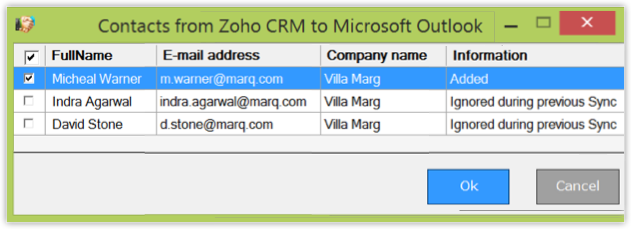Werken met de plug-in voor Microsoft Outlook
Hoe kan ik...
Met de Zoho CRM-plug-in voor Microsoft Outlook kunt u het volgende doen:
- Records toevoegen aan de categorie Zoho
- Records verwijderen uit de categorie Zoho
- Automatisch contactpersonen, taken en agendagebeurtenissen synchroniseren van MS Outlook naar Zoho CRM (in één richting)
- Contactpersonen, taken en agenda(gebeurtenissen) van MS Outlook naar Zoho CRM exporteren
- E-mails toevoegen aan leads, contactpersonen of potentiële klanten in Zoho CRM
- E-mails als casussen aan Zoho CRM toevoegen
Records categoriseren als Zoho
In Microsoft Outlook kunnen contactpersonen, taken en agendagebeurtenissen worden gegroepeerd in categorieën. Door records aan categorieën toe te wijzen, kunt u de records op categorie sorteren en weergeven. Met de Zoho CRM-plug-in krijgt u een extra categorie, namelijk Zoho. U kunt deze categorie gebruiken tijdens het synchroniseren van records naar Zoho CRM. Zie ook Plug-in-instellingen configureren
Voer de volgende stappen uit om records in de categorie Zoho te plaatsen:
- Selecteer Contactpersonen, Taken of gebeurtenissen in uw Agenda.
Let op: de records moeten worden geselecteerd uit de map die u hebt opgegeven in Mapinstellingen. Zie ook Synchronisatie-instellingen configureren - Klik op Home > Categoriseren.
- Vink in de lijst met categorieën het selectievakje Zoho aan.
De record wordt aan de categorie Zoho toegewezen.
U kunt de categorie ook verwijderen door het selectievakje leeg te maken.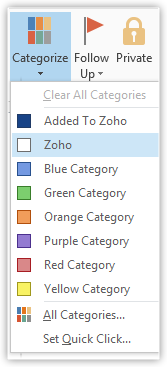
Contactpersonen, taken en agenda synchroniseren
De optie eenrichtingssynchronisatie geeft contactpersonen, taken en agendagebeurtenissen van MS Outlook door aan Zoho CRM. Zo kunt u uw gegevens up-to-date houden in zowel Zoho CRM als MS Outlook en duplicatie van gegevens voorkomen. Synchronisatie van gegevens kan handmatig of automatisch worden uitgevoerd.
Synchronisatie van contactpersonen — veldtoewijzing
| MS Outlook | Zoho CRM | Veldlengte in Zoho CRM |
| Voornaam | Voornaam | 40 |
| Achternaam | Achternaam | 80 |
| E-mail 1 | E-mailadres | |
| Functie | Functietitel | 100 |
| Bedrijfsnaam | Accountnaam | 200 |
| Afdeling | Afdeling | 50 |
| Zakelijk telefoonnummer | Telefoon | 50 |
| Telefoonnummer thuis | Telefoon thuis | 30 |
| Ander telefoonnummer | Andere telefoon | 30 |
| Zakelijk faxnummer | Faxnummer | 30 |
| Mobieletelefoonnummer | Mobiel | 30 |
| Naam assistent | Assistent | 50 |
| Telefoonnummer assistent | Telefoon assistent | 30 |
| Naam manager | Rapporteert aan | 50 |
| Werkadres, straat | Postadres, straat | 250 |
| Werkadres, plaats | Postadres, plaats | 30 |
| Werkadres, staat | Postadres, staat | 30 |
| Werkadres, postcode | Postcode | 30 |
| Werkadres, land | Postadres, land | 30 |
| Ander adres, straat | Andere straat | 250 |
| Ander adres, plaats | Andere plaats | 30 |
| 21. Ander adres, staat | Andere staat | 30 |
| Ander adres, postcode | Andere postcode | 30 |
| Ander adres, land | Ander land | 30 |
| Beschrijving | Beschrijving | 32000 |
| Geboortedatum | Geboortedatum | - |
Let op:
- De controle op dubbele contactpersonen wordt voornamelijk gebaseerd op het e-mail-ID van de contactpersonen. Als er geen e-mailadres is, worden de duplicaten geïdentificeerd op basis van voornaam en achternaam.
Synchronisatie van taken — veldtoewijzing
| MS Outlook | Zoho CRM | Lengte in Zoho CRM |
| Onderwerp | Onderwerp | 255 |
| Vervaldatum | Vervaldatum | - |
| Begindatum | - | - |
| Prioriteit | Prioriteit | - |
| Status | Status | - |
| Beschrijving | Beschrijving | 32000 |
Let op:
- Voor taken wordt de controle op duplicaten gebaseerd op het onderwerp en de einddatum.
Agendasynchronisatie — veldtoewijzing
| MS Outlook | Zoho CRM | Lengte in Zoho CRM |
| Onderwerp | Onderwerp | 255 |
| Begintijd | Begindatum en -tijd | - |
| Eindtijd | Einddatum en -tijd | - |
| Locatie | Locatie | 255 |
| Beschrijving | Beschrijving | 32000 |
| Deelnemers | Deelnemers | - |
Let op:
- Voor gebeurtenissen wordt de controle op duplicaten gebaseerd op het onderwerp, de begindatum en -tijd en de einddatum en -tijd, maar ook op de e-mail-ID van de deelnemers.
Synchronisatie van deelnemers aan gebeurtenissen
Wanneer u gebeurtenissen uit Microsoft Outlook synchroniseert met Zoho CRM, worden de deelnemers aan de gebeurtenissen in Outlook automatisch gesynchroniseerd als deelnemers aan de gebeurtenissen in Zoho CRM. De deelnemers die op die manier worden gesynchroniseerd, worden aan de gebeurtenissen gekoppeld als contactpersonen, leads of Zoho CRM-gebruikers, afhankelijk van de situatie. Als de deelnemers in geen van deze categorieën vallen, wordt alleen hun e-mailadres weergegeven in het gedeelte Deelnemers.
Wanneer u gebeurtenissen uit Zoho CRM synchroniseert met Microsoft Outlook, worden de deelnemers aan gebeurtenissen bij synchronisatie ook automatisch opgenomen als deelnemers aan gebeurtenissen in Outlook.
Als de e-mailadressen die van Microsoft Outlook naar Zoho CRM zijn gesynchroniseerd, dubbel voorkomen, wordt het probleem opgelost op basis van de volgende volgorde van prioriteit:
- Contactpersonen
- Leads
- Zoho CRM-gebruikers
Als de e-mail-ID van een deelnemer in Zoho CRM als contactpersoon en als lead bestaat, koppelt Zoho CRM de contactpersoon aan de gebeurtenis als deelnemer en negeert de lead. Dit komt doordat een contactpersoon een hogere prioriteit heeft.
Als in Zoho CRM hetzelfde e-mailadres voor twee verschillende contactpersonen bestaat én als adres voor een deelnemer wordt gebruikt, wordt de contactpersoon die als eerste in Zoho CRM is aangemaakt als deelnemer aan de gebeurtenis gekoppeld.
Let op:
- E-mails met uitnodigingen voor gebeurtenissen worden niet automatisch naar deelnemers in Zoho CRM verzonden wanneer die gebeurtenissen tot stand komen door synchronisatie vanuit Microsoft Outlook. Dit komt omdat de beslissingen over de uitnodigingsmails al zijn genomen op het moment dat de gebeurtenissen in Microsoft Outlook werden gemaakt. Daarom wordt gebruikers niet gevraagd of ze een uitnodigingsmail willen verzenden voor gebeurtenissen die tot stand komen door synchronisatie in Zoho CRM. Dit geldt ook voor gebeurtenissen die van Zoho CRM naar Microsoft Outlook worden synchroniseerd.
- Zo nodig kunnen uitnodigingsmails naar deelnemers worden verzonden door de gebeurtenis handmatig te bewerken en de e-mail te verzenden, zoals ook wordt gedaan voor normale gebeurtenissen in zowel Zoho CRM als Microsoft Outlook.
Voer de volgende stappen uit om automatische synchronisatie in te schakelen:
- Klik in Microsoft Outlook op Zoho CRM > Instellingen.
- Klik in het dialoogvenster Instellingen op het tabblad Contactpersonen/Taken/Agenda’s.
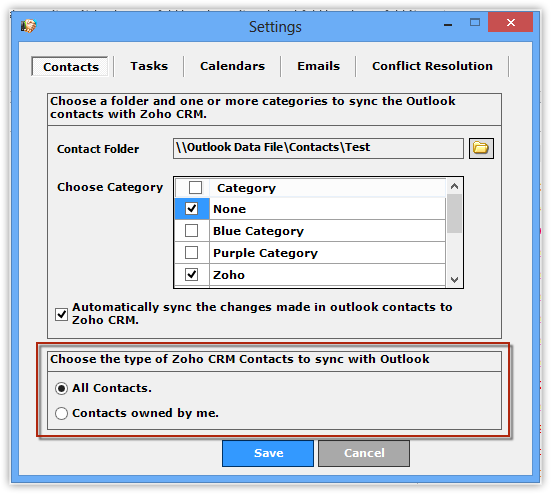
- Vink het selectievakje Wijzigingen in Outlook-contactpersonen, -taken of -afspraken automatisch synchroniseren naar Zoho CRM aan.
- Klik op Opslaan.
De wijzigingen die in de records waren aangebracht voordat u de optie voor automatische synchronisatie inschakelde, moeten handmatig worden gesynchroniseerd.
Voer de volgende stappen uit om contactpersonen, taken en agendagebeurtenissen handmatig te synchroniseren:
- Meld u vanuit Microsoft Outlook aan bij Zoho CRM.
- Klik vanuit de Zoho CRM-plug-in op Contactpersonen synchroniseren, Taken synchroniseren of Agenda synchroniseren.
De synchronisatie wordt automatisch gestart. De records worden bijgewerkt op basis van de Synchronisatie-instellingen.
Let op:
- U kunt op de link Details weergeven klikken om de gedetailleerde lijst met wijzigingen weer te geven.
- De synchronisatiegegevens voor contactpersonen, taken of agenda's worden weergegeven in drie categorieën: Toe te voegen, Bij te werken en Te verwijderen.
- Tijdens de synchronisatie van contactpersonen, taken of gebeurtenissen wordt het selectievakje van records die tijdens een eerdere synchronisatie niet zijn gesynchroniseerd, automatisch leeggemaakt en in de kolom Informatie gemarkeerd als Genegeerd tijdens een voorgaande sychronisatie.
Op deze manier kunt u eenvoudig zien welke records nog niet werden gesynchroniseerd. Als u besluit deze records op te nemen in de huidige synchronisatie, hoeft u alleen maar de records te selecteren en te synchroniseren. - Of gebruikers in staat zijn records die zijn gesynchroniseerd met Outlook te bewerken, hangt af van hun profielmachtiging en de regels voor het delen van gegevens.
- In het geval van een beperkte profielmachtiging ontvangen gebruikers de waarschuwing U hebt geen machtiging wanneer ze records proberen te wijzigen.
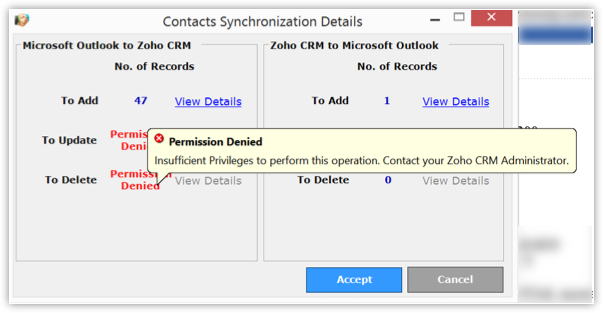
- Als gebruikers proberen records te wijzigen die met hen zijn gedeeld op basis van regels voor het delen van gegevens, worden de wijzigingen in de records weergegeven in Zoho CRM op basis van het Toegangstype dat is ingesteld in de regels voor het delen van gegevens. Dit gebeurt zelfs als gebruikers beschikken over de vereiste profielmachtiging om toegang tot de record te krijgen. Bijvoorbeeld: als het Toegangstype van een record op Alleen-lezen is ingesteld, kunnen gebruikers deze record niet wijzigen, ook al beschikken ze over de vereiste machtiging om de record te bewerken.
- In het geval van een beperkte profielmachtiging ontvangen gebruikers de waarschuwing U hebt geen machtiging wanneer ze records proberen te wijzigen.
E-mails als casussen aan Zoho CRM toevoegen
U kunt klantspecifieke e-mailberichten uit Microsoft Outlook als een casus aan Zoho CRM toevoegen. Voordat u de e-mailberichten toevoegt, moet u ervoor zorgen dat de betreffende contactpersonen voor deze e-mails in Zoho CRM voorkomen.
Voer de volgende stappen uit om e-mailberichten als casussen in Zoho CRM toe te voegen:
- Selecteer Postvak IN in de zijbalk of de map met de e-mails die aan Zoho CRM moeten worden toegevoegd.
- Selecteer in het Postvak IN of de aangepaste e-mailmap de klantspecifieke e-mail.
- Klik vanuit de Zoho CRM-plug-in op Casus toevoegen.

- Selecteer in het dialoogvenster Casus toevoegen een Status in de vervolgkeuzelijst.
- Vink het selectievakje Bijlagen aan als u wilt dat met de e-mail ook de bijlagen worden toegevoegd.
- Zoek records op basis van een bepaald criterium en voeg de e-mail vervolgens als casus aan de geselecteerde records toe.
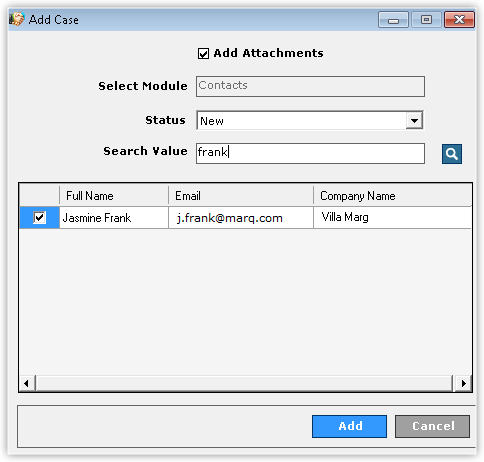
- Zoek records op basis van een bepaald criterium en voeg de e-mail vervolgens als casus aan de geselecteerde records toe.
- Klik op Toevoegen.
De e-mail wordt als een casus aan Zoho CRM toegevoegd.
Let op:
- U kunt de e-mail als een casus zoeken en zo nodig alleen aan de geselecteerde contactpersonen toevoegen.
- Als u tijdens het toevoegen van een e-mail aan contactpersonen de status selecteert en op Toevoegen klikt, wordt er een nieuw record gemaakt. Daarbij worden in Zoho CRM de volgende waarden gebruikt:
In MS Outlook In Zoho CRM E-mailadres E-mailadres Naam contactpersoon Naam contactpersoon Onderwerp van de e-mail Onderwerp van de casus Inhoud e-mail Beschrijving casus
E-mail toevoegen aan Zoho CRM
U kunt de e-mailberichten die u in Microsoft Outlook ontvangt, koppelen aan de records van leads, contactpersonen of potentiële klanten in Zoho CRM. Voordat u de e-mailberichten toevoegt, moet u ervoor zorgen dat de betreffende contactpersonen voor deze e-mails in Zoho CRM voorkomen. Als dit niet het geval is, worden e-mails op basis van E-mailinstellingen aan de records in CRM gekoppeld. Er zijn vier manieren waarop u e-mails aan CRM kunt toevoegen:
Optie E-mail toevoegen
- Als u op deze optie klikt, wordt de geselecteerde e-mail (ontvangen of verzonden) toegevoegd aan de lead of contactpersoon op basis van de opgegeven e-mailinstellingen.
Optie E-mail zoeken en toevoegen
- U kunt records zoeken op basis van criteria en de e-mail (ontvangen of verzonden) aan de overeenkomende records toevoegen.
- Deze optie kan worden gebruikt om e-mails aan potentiële klanten te koppelen.
- E-mails worden niet gekoppeld op basis van de e-mailinstellingen. U heeft hier de optie om de module te selecteren.
Uitgaande e-mails automatisch toevoegen
- Na het verzenden van een e-mail vanuit MS Outlook wordt deze automatisch toegevoegd aan de overeenkomende contactpersoon in Zoho CRM.
- De verzonden e-mail wordt alleen toegevoegd in Zoho CRM als de e-mail zich bevindt in de map met verzonden berichten die is opgegeven in de e-mailinstellingen. Zie ook E-mailinstellingen configureren.
- De contactpersoon aan wie het e-mailbericht is verzonden, moet worden vermeld in de map en categorie die zijn opgegeven in de instellingen voor contactpersonen. Zie ook Categorie- en mapinstellingen instellen.
- Voor IMAP-accountgebruikers wordt e-mail mogelijk niet automatisch gekoppeld aan de records in Zoho CRM als in de MS Outlook-instellingen de optie Verzonden items opslaan in de map Verzonden items op deze computer niet is ingeschakeld. Schakel deze optie als volgt in:
- Open de accountinstellingen van MS Outlook.
- Klik op Meer instellingen > Verzonden items.
- Selecteer Verzonden items opslaan in de map Verzonden items op deze computer.
- Klik op OK.
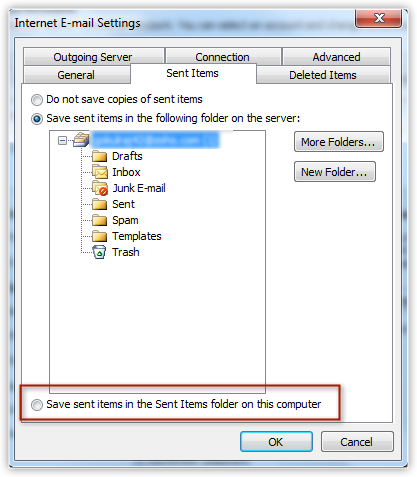
Optie Verzenden en toevoegen in het venster Opstellen
- U kunt een e-mail aan uw klant opstellen en deze e-mail aan Zoho CRM toevoegen wanneer u hem verzendt.
- Deze optie kan worden gebruikt om e-mails aan potentiële klanten te koppelen.
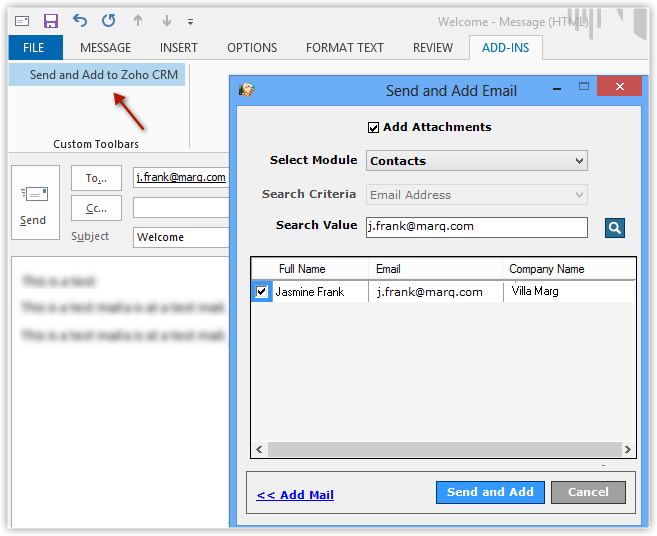
Voer de volgende stappen uit om e-mails aan Zoho CRM toe te voegen (optie E-mail toevoegen):
- Selecteer de Map met de e-mails die u aan Zoho CRM wilt toevoegen.
- Selecteer in de map de klantspecifieke e-mail.
- Klik vanuit de Zoho CRM-plug-in op E-mail toevoegen.
Afhankelijk van de e-mailinstellingen wordt de geselecteerde e-mail toegevoegd aan de lead of aan de contactpersoon in Zoho CRM.
Voer de volgende stappen uit om e-mails aan Zoho CRM toe te voegen (optie E-mail zoeken en toevoegen):
- Selecteer de Map met de e-mails die u aan Zoho CRM wilt toevoegen.
- Selecteer in de map de klantspecifieke e-mail.
- Klik vanuit de Zoho CRM-plug-in op E-mail zoeken en toevoegen.

- Selecteer in het dialoogvenster E-mail toevoegen een Module (Leads, Contactpersonen of Potentiële klanten) in de vervolgkeuzelijst.
Als u Potentiële klanten selecteert, wordt er nog een veld weergegeven, namelijk Criteria (om records te zoeken).
Selecteer E-mailadres of Naam potentiële klant om de records te zoeken. Als u E-mailadres selecteert, wordt in Zoho CRM naar contactpersonen met het overeenkomende e-mailadres gezocht en worden de records weergegeven van potentiële klanten die aan de gevonden contactpersonen zijn gekoppeld. - Vink het selectievakje Bijlagen aan als u wilt dat met de e-mail ook de bijlagen worden toegevoegd. U kunt ook het volgende doen:
- Records zoeken op basis van een gegeven criterium. De overeenkomende records worden weergegeven.
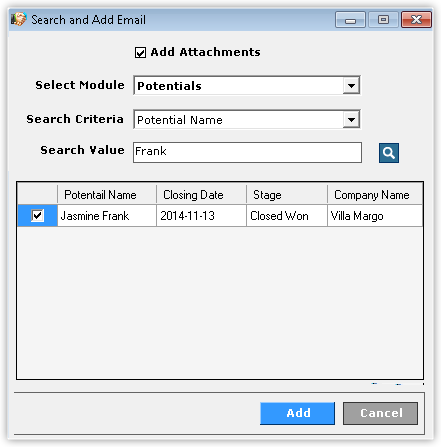
- Records zoeken op basis van een gegeven criterium. De overeenkomende records worden weergegeven.
- Klik op Toevoegen.
De e-mail wordt toegevoegd aan de geselecteerde leads, contactpersonen of potentiële klanten.
Let op:
- Als u tijdens het toevoegen van een record aan leads of contactpersonen de module selecteert en op Toevoegen klikt, wordt er een nieuwe record gemaakt, waarbij in Zoho CRM de volgende waarden worden gebruikt:
- E-mailadres in MS Outlook wordt het e-mailadres in Zoho CRM
- Naam contactpersoon in de e-mail wordt Naam contactpersoon of Naam lead in Zoho CRM.